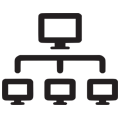6. Procesy
Procesy spojují přehledy a akce do komplexnějších funkčních celků. Slouží k vykonávání určité opakující se systematické činnosti. Jeden proces může navazovat na jiný a tvořit tak funkčně provázané celky. V neposlední řadě slouží procesy ke zpřehlednění složitější struktury po sobě následujících úkonů.
Přehledy a akce mohou samozřejmě existovat i mimo procesy, např. k vyhledávání, statistikám nebo akcím sloužícím k pomocným úkonům, které nejsou prováděny systematicky nebo při nich není zapotřebí spojení s jinými akcemi nebo přehledy.
6.1 Vytvoření procesu
Proces je možné vytvořit v některé složce Společné nebo Veřejné oblasti (v Soukromé procesy tvořit nelze). Vytvoření procesu probíhá podobně jako vytvoření nové složky nebo přehledu, v levé části plátna stiskneme „nový proces“.

V dialogovém okně, které se otevře, proces pojmenujeme, můžeme popsat jeho účel, případně určit jeho pozici v dané složce (podobně jako u složek nebo přehledů).
Do tohoto vytvořeného procesu lze pak lze vkládat procesní uzly (tj. přehledy nebo akce).
6.2. Zařazení uzlu do procesu
Po vytvoření procesu je možné do něj zařadit libovolnou akci nebo přehled (tj. uzel), který je vytvořen v dostupné oblasti (Veřejné nebo Společné).
Otevřeme nastavení přehledu, který chceme do procesu zařadit a klikneme v jeho levé části na text „V procesu“.
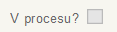
Otevře se dialogové okno, kde je potřeba vyhledat odpovídající proces, do kterého má být přehled zařazen. Postačí zadat několik počátečních znaků názvu procesu a následně ho vybrat z vyhledávací nabídky.
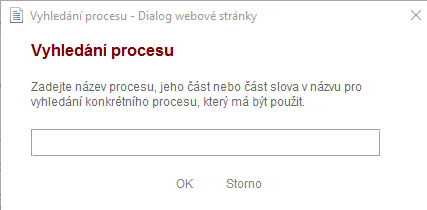
Po vybrání bude pole „V procesu“ zaškrtnuto a přehled se objeví graficky znázorněný ve vybraném procesu. Zůstane, ale nadále uložen ve složce, ve které byl vytvořen.
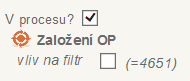
Nastavení přehledu, který jsme zařadili do procesu, je potřeba znovu uložit (akci není potřeba znovu generovat, pouze jí uložíme).
6.3 Řazení uzlů v procesu
Jakmile máme jednotlivé uzly výše zmíněným způsobem zařazeny do procesu, je možné je dále v procesu řadit. Uzly jsou v procesu řazeny chronologicky, kde jsou jednotlivé fáze zobrazeny ve sloupcích a mezi nimi je šipkou formálně naznačen vývoj procesu. Pokud tento chronologický postup neexistuje (tj. není určen navazující proces a všechny, nebo některé uzly v procesu mají „stejnou váhu“), objeví se uzly pod tímto chronologickým náhledem jako pomocné uzly procesu.
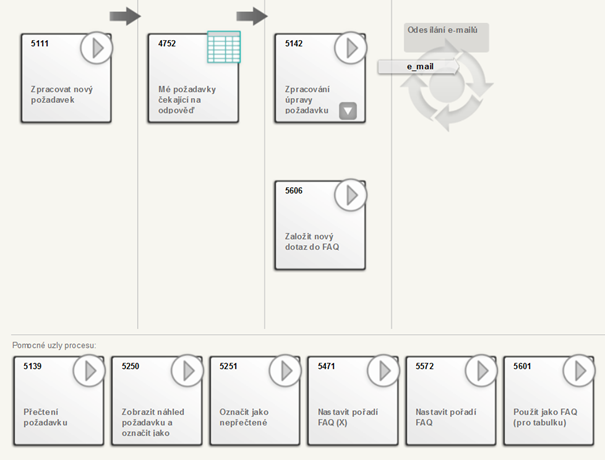
Přidání uzlu do chronologického náhledu se zajišťuje přímo v samotných uzlech. Existuje několik způsobů, jak vytvořit návaznost jednoho uzlu na další:
První možností je přidat tlačítko, které spouští akci, do sekce H přehledu. V tom případě bude zařazen uzel s akcí jako navazující na uzel, ve kterém je zobrazeno tlačítko pro tuto akci.
V nastavení přehledu bude pak navazující uzel zobrazen takto:
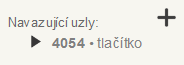
Druhou možností je uložení pomocí volby Navazující uzly a znaménka +.
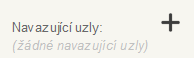
Do vyhledávacího okna pak můžeme zadat ID přehledu, případně jeho název nebo i část názvu a takto vyhledat navazující uzel.
V nastavení přehledu bude pak navazující uzel zobrazen takto:
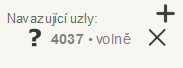
Třetí možností je přímý přechod z jednoho uzlu do druhého. Ten je zajištěn v nastavení akce, kde do kolonky Zařadit do procesního uzlu č. zadáme ID uzlu, na který má daná akce přejít (má tímto uzlem navázat).
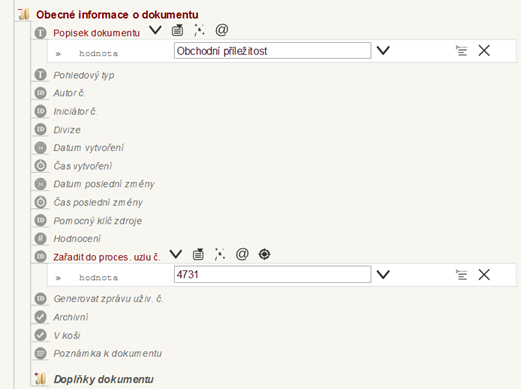
Výběr ID provedeme kliknutím na ikonu terčíku (objeví se po najetím myši na řádek Zařadit do proces. uzlu č.).

Zobrazí se nám dostupné procesy a pod nimi jednotlivé přehledy nebo akce, které jsou v daném procesu zařazené.
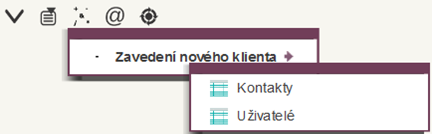
Je možné také zapsat hodnotu ID „ručně“, pomocí volby Vložit hodnotu a zápisem vybraného ID.
Tímto zápisem ID je provázána akci na další procesní uzel.
V nastavení přehledu bude pak navazující uzel zobrazen takto:
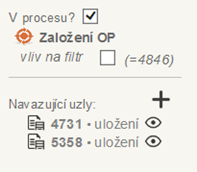
6.4 Chronologické řazení procesů
Pokud výše zmíněným způsobem popsaným v kapitole Řazení uzlů v procesu, připojíme uzel z jiného procesu, bude v chronologickém náhledu zobrazen cizí proces na místo jeho uzlu a umožní přesun zobrazení na tento jiný proces, odkud je zase odkazováno na proces předchozí. Tímto jsou procesy provazovány mezi sebou, a to jak funkčně, tak i ve svých náhledech.
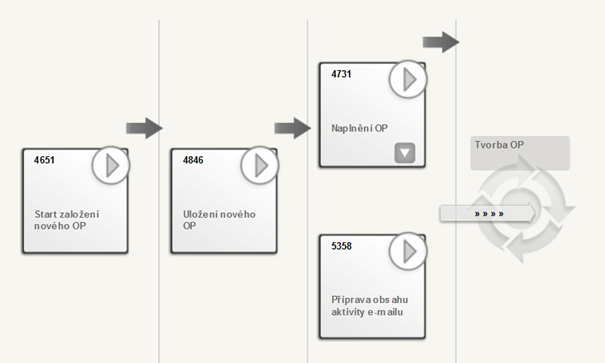
6.5 Bližší popis procesů
Pro bližší popis procesů je možné využít Průvodce činnostmi, které je možné vkládat jako nové položky přímo do daného procesu. Bližší popis průvodců viz následující kapitola.